Koja je glavna video pogreška 5004 (09.15.25)
Usluga Amazon Prime Video jedna je od vodećih streaming platformi na zahtjev. Sadrži sjajan popis sadržaja atraktivnih globalnim potrošačima. Zajedno s Netflixom i Showmaxom, ova usluga streaminga pretplata čini jedno od najvećih imena u industriji.
Kao i bilo koji drugi umjetni proizvod, Amazon Prime Video nije imun na propuste i pogreške . Odnedavno se većina korisnika žalila na pogrešku 5004 koja se pojavljuje kada pokušaju reproducirati videozapis na svom Amazon Prime računu.
S ovom pogreškom korisnici ne mogu gledati nijednu omiljenu emisiju , čineći cijeli scenarij gorućim problemom.
Problemi s glavnom video pogreškom 5004Uzeli smo dovoljno vremena proučavajući probleme s glavnom video pogreškom 5004. Postoji nekoliko krivaca koji mogu dovesti do pojave ovu pogrešku. S tim u vezi, pripremili smo niz ispravki problema koje možete primijeniti da biste se riješili glavne video pogreške 5004.
Savjet za profesionalce: Skenirajte svoje računalo radi problema s performansama, bezvrijednih datoteka, štetnih aplikacija i sigurnosnih prijetnji
koje mogu uzrokovati probleme sa sustavom ili usporiti performanse.
Posebna ponuda. O Outbyteu, uputama za deinstalaciju, EULA-u, Pravilima o privatnosti.
Uzroci povezani s problemima s Prime Video Error 5004 uključuju:
- Vatrozid računala
- Loša veza s internetom
- Proxy ili VPN u upotrebi
- Strogi antivirusni paket zaštite
- Amazon Prime račun je istekao
- Amazon aplikacija je zastarjela
- Oštećeni kolačići i podaci predmemorije
- Greške u aplikaciji Amazon Prime
Rješenja ovise o situaciji s kojom ste suočeni. Stoga savjetujemo da počnete s popravkom koji najbolje odgovara vašem scenariju. Evo nekoliko uobičajenih rješenja koja smo sastavili.
Kako ispraviti glavnu video pogrešku 5004Provjerite internetsku vezuZa početak morate provjeriti je li internetska veza stabilna. Ako nije stabilan, velika je vjerojatnost da nećete moći reproducirati svoj omiljeni sadržaj s Amazona Prime. Stoga prvo morate provjeriti je li vaš sustav pravilno povezan i stabilan.
Da biste provjerili je li internetska veza stabilna, možete izvršiti test brzine. Da biste to učinili, slijedite korake u nastavku:
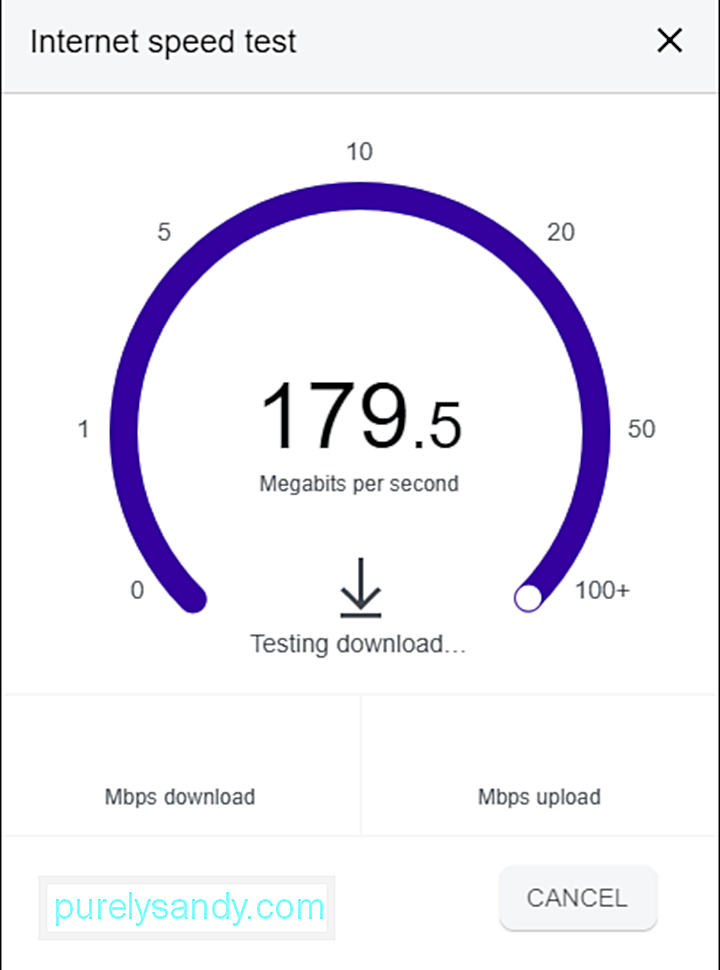
Ako je vaša pretplata istekla, vjerojatno ćete se suočiti s tim problemom. Da biste se riješili ovog problema, morate osigurati da je vaš račun aktivan. Evo kako:
Korisnici koji su u aplikaciji Amazon Prime vjerojatno će se susresti s tim problemom. To se može dogoditi zbog zastarjele aplikacije ili greške. U takvom je scenariju najbolje deinstalirati i ponovo instalirati aplikaciju.
U pokušaju da spriječi ljude koji borave u ograničenim područjima da pristupe sadržaju Amazon Prime, usluga otkriva upotrebu VPN-a ili proxyja. Smeta svima koji koriste proxyje da reproduciraju sadržaj. Ako koristite VPN ili proxy, najbolje ga je deaktivirati i vidjeti hoće li pogreška nestati.
Takvi uslužni programi također su uzrok problema s vezom jer generiraju šifriranje prometa. Strogi antivirusni alat također može uzrokovati ovaj problem sprečavanjem bilo kakve veze s inozemnim poslužiteljima. Također morate pogledati instalirani sigurnosni program, deaktivirati ga na trenutak da provjerite doprinosi li on problemu.
Izbriši kolačiće i predmemorijuAko koristite računalo, ovaj problem može nastati zbog oštećeni podaci koji se na kraju sukobljavaju s podacima web mjesta. U takvom scenariju morate izbrisati svu predmemoriju i kolačiće na svom pregledniku slijedeći korake u nastavku:
Aplikacije i podaci moraju se oštetiti ako vaš sustav ima virus. Dakle, ono što uvijek savjetujemo našim čitateljima je da redovito skeniraju svoje računalo, posebno ako se takav problem pojavi zbog prijetnji zlonamjernim softverom. Virus ima potenciju za manipulaciju aplikacijom ili osjetljivim podacima, što ga čini nečitkim za sustav, pa na kraju klasificira kao oštećen. Stoga je pouzdani sigurnosni antimalware softverski alat presudan za rješavanje takvih razornih prijetnji.
Youtube video: Koja je glavna video pogreška 5004
09, 2025

